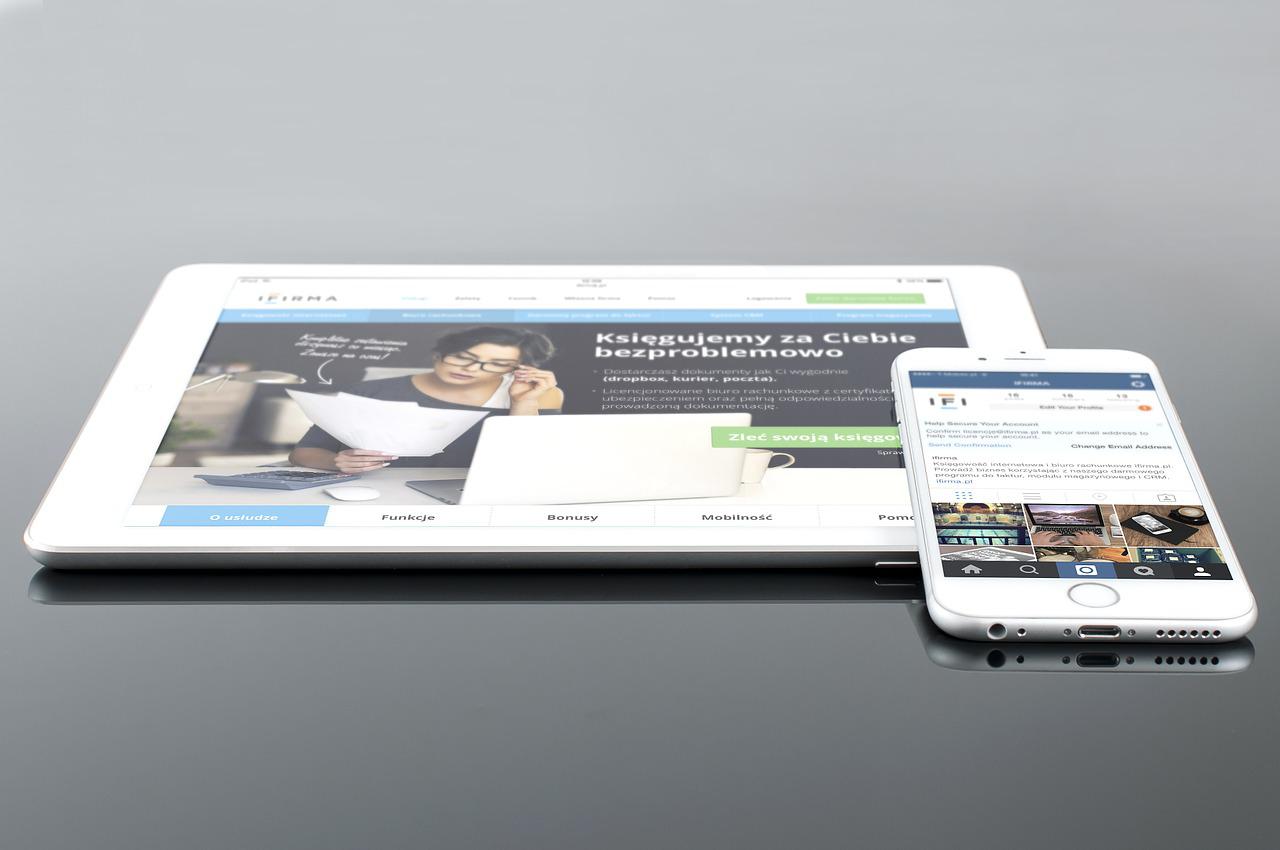
Comment créer facilement un site internet avec Wix ?
Aujourd’hui, internet est devenu une solution de choix pour faire connaître son entreprise et conquérir de nouveaux marchés. Pour cela, la création de site est indispensable.
Grâce au développement du nocode, n’importe qui peut créer un site web professionnel. Il existe plusieurs plateformes en concurrence les unes avec les autres pour créer un site internet quand on est débutant. Parmi elles, figure Wix.
La plateforme Wix est une solution de choix pour les débutants qui souhaitent créer eux-mêmes leur site web sans faire appel par un professionnel. Cet éditeur de site web est l’un des leaders du marché depuis plusieurs années grâce à ses performances et à sa facilité d’utilisation. Découvrez dans cet article tout ce que vous devez savoir sur Wix.
Qu’est-ce que Wix ?
Créé en 2006, Wix compte aujourd’hui plus de 200 millions d’utilisateurs provenant de 190 pays. Il s’agit d’un éditeur qui offre à tout le monde la possibilité de créer un site internet professionnel sans passer par une agence spécialisée. Wix est adapté aux sites d’entreprises, E-commerce, catalogues, etc. Cet éditeur propose des modèles préfabriqués que chaque personne pourra personnaliser à sa guise afin de créer son site. Pour en savoir plus sur cet éditeur, vous pouvez lire cet avis intéressant.
Pourquoi choisir wix ?
Il existe plusieurs raisons de choisir l’éditeur Wix. Cet outil est d’un intérêt particulier pour tous parce que :
- Il vous aide à créer un site web sans aucune connaissance en programmation. Il est donc à la portée de tout le monde.
- Grâce à ses thèmes et templates, vous pouvez créer de beaux sites web, élégants et surtout très professionnels. Avec un peu de travail, le résultat final est toujours à la hauteur.
- Il vous permet de gagner beaucoup de temps. En effet, l’éditeur permet de créer un site en un laps de temps record grâce à la simplicité et la facile d’utilisation du logiciel.
Comment créer son site internet avec wix ?
Avant de créer son site internet avec Wix, vous devez d’abord vous inscrire pour créer votre compte qui sera associé à votre site web. Rien de plus simple, vous devez renseigner votre adresse e-mail et choisir votre mot de passe pour avoir votre compte actif.
Choisir le Template de votre site
Pour vous permettre d’obtenir un résultat satisfaisant, Wix vous guide dans les différentes étapes de création de votre site web. Tout d’abord, vous devez définir si le site à créer est pour vous ou pour une autre personne. Ensuite, il faut choisir le type de site que vous voulez et qui est en rapport avec votre activité. La plateforme vous proposera ensuite des modèles de site en rapport avec votre activité que vous aurez juste à personnaliser.
Site payant ou gratuit ?
Vous avez le choix entre des modèles gratuits et des modèles payants. Vous serez donc emené à payer pour avoir accès a tous les modèles de site que vous souhaitez. En général, ce sont les modèles de blogs qui sont gratuits. La plupart des autres sites (Sites d’entreprises, e-commerce …) ont des templates payants.
Manipuler l’éditeur Wix
Une fois le modèle choisi, vous pouvez cliquer sur « modifier le site ». Vous serez alors redirigé vers l’éditeur Wix où vous pourriez changer et personnaliser ce que vous souhaitez. Grace à une interface très intuitive, vous pouvez modifier, déplacer ou encore supprimer des éléments en toute facilité. Vous pouvez également personnaliser le menu de votre site web, rajouter des catégories et des sous-catégories, ajouter vos réseaux sociaux et faire de l’optimisation SEO.
Mettre le site en ligne
Une fois votre site web crée, il est temps de le mettre en ligne afin qu’il soit visible par tous. Pour cela, vous devez définir l’URL à laquelle sera accessible votre site. Il suffit de vous rendre dans les paramètres, de cliquer sur adresse du site, puis gérer. Vous pourriez maintenant définir l’URL de votre choix.
Vous pouvez choisir un nom de domaine classique en mode payant (www.votresite.com) mais si vous voulez du gratuit vous pouvez garder le sous domaine « wixsite.com ».
